از طریق منوی جستجو مطلب مورد نظر خود در وبلاگ را به سرعت پیدا کنید
تست سرعت خواندن و نوشتن دیسک HDD/SSD/NVME در لینوکس
تست سرعت هارد در لینوکس با dd یا hdparms
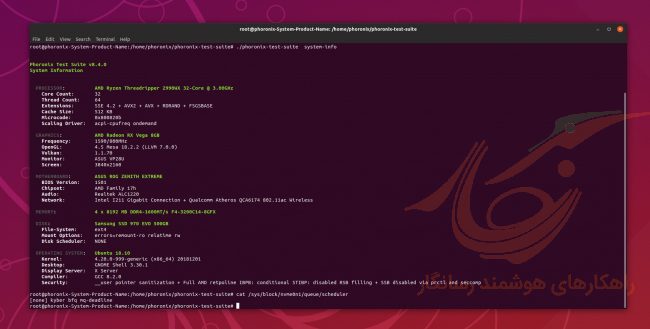
سرفصلهای مطلب
مواقعی پیش میاد که یک سرور اختصاصی لینوکس یا سرور مجازی لینوکس خریداری میکنید و قصد دارید سرعت HDD یا دیسک SSD/NVME (خواندن/نوشتن) اون رو دارید
در این مطلب یاد خواهید گرفت چطور عملکرد IO یک فایل سیستم مانند HDD, SSD, USB Glash Drive , NVMe و … را در توزیعهای لینوکسی بررسی کنید
تست سرعت هارد در لینوکس
در این مطلب از وبلاگ رسانگار به شما نشان میدهم که چطور میتوانید سرعت خواندن نوشتن یک دیسک را در خط فرمان لینوکس با دستور شناخته شده dd بررسی کنید
همچنین با ابزار دیگری به اسم hdparm آشنا میشویم ، آن را نصب میکنیم و سرعت دیسک را روی لینوکس هایی مانند Linux Mint, Ubuntu, Debian, CentOS, RHEL بررسی میکنیم.
برای بدست آوردن سرعت دقیق خواندن نوشتن ، لازم است تا دستورات زیر را چند مرتبه ( بین 3 تا 5 بار ) تکرار کنید و میانگین اطلاعات بدست آمده را مد نظر قرار بدهید
نکته : شما با خرید سرور مجازی NVME رسانگار میتوانید به سرعت خواندن نوشتن سرور مجازی تا 1000 مگابایت برثانیه داشته باشید
استفاده از dd برای تست سرعت دیسک
dd : تست سرعت نوشتن دیسک لینوکس
دستور زیر را برای بررسی سعت نوشتن روی دیسک اجرا کنید
$ sync; dd if=/dev/zero of=tempfile bs=1M count=1024; sync 1024+0 records in 1024+0 records out 1073741824 bytes (1.1 GB) copied, 3.28696 s,
327 MB/s
dd : تست سرعت خواندن دیسک لینوکس
دستور زیر را برای بدست آوردن سرعت دیسک از روی Buffer در لینوکس اجرا کنید
$ dd if=tempfile of=/dev/null bs=1M count=1024 1024+0 records in 1024+0 records out 1073741824 bytes (1.1 GB) copied, 0.159273 s,
6.7 GB/s
خالی کردن کش باعث می شود سرعت واقعی دیسک را بتوانیم محک بزنیم ، پس دستور زیر را اجرا و سپس تست را مجدد اجرا کنید
$ sudo /sbin/sysctl -w vm.drop_caches=3 vm.drop_caches = 3 $ dd if=tempfile of=/dev/null bs=1M count=1024 1024+0 records in 1024+0 records out 1073741824 bytes (1.1 GB) copied, 2.27431 s,
472 MB/s
dd: تست /Read/Write درایو External در لینوکس
برای بررسی سرعت درایو های اکسترنال یا هر نوع removable drive دیگر ، فقط کافیت به مسیر مانت شده آن درایو رفته و سپس دستور زیر را اجرا کنید
شما می توانید مسیر tempfile را مطابق مسیر دیسک مورد تست تغییر بدهید
$ sync; dd if=/dev/zero of=/media/user/MyUSB/tempfile bs=1M count=1024; sync
یادآوری: تمام دستوارت فوق فایل tempfile.راایجاد میکند فراموش نکنید که این فایل را بعد از تست ها پاک کنید.
تست سرعت دیسک لینوکس با hdparm
hdparm دستوری در خط فرمان توزیع های لینوکسی است که به شما امکان مشاهده پارامترهای دیسک را خواهد داد
این ابزار همچنین میتواند برای بنچمارک سرعت خواندن دیسک در لینوکس مورد استفاده قرار بگیرد ،
hdparm در بیشتر توزیع ها از ریپوزیتوری های استاندارد در دسترس می باشد .
نصب hdparm روی لینوکس
روی لینوکس مینت ، اوبونتو یا دبیان :
sudo apt-get install hdparm
روی CentOS, RHEL:
sudo yum install hdparm
دستورhdparm را به شکل زیر برای بررسی سرعت خواندن دیسک /dev/sda اجرا کنید ،
بدیهی است برای تست سرعت دستگاه های دیگر مثلا nvme باید مسیر بلاک دیوایس را تغییر بدهید
تست سرعت HDD در لینوکس با hdparm
$ sudo hdparm -Tt /dev/sda /dev/sda: Timing cached reads: 16924 MB in 2.00 seconds = 8469.95 MB/sec Timing buffered disk reads: 1386 MB in 3.00 seconds = 461.50 MB/sec
تست سرعت NVMe در لینوکس با hdparm
$hdparm -Tt /dev/nvme0n1 /dev/nvme0n1: Timing cached reads: 38168 MB in 1.98 seconds = 19229.47 MB/sec Timing buffered disk reads: 3088 MB in 3.00 seconds = 1029.04 MB/sec
تست سرعت هارد سرور مجازی لینوکس با hdparm
اگر از سرویس های سرور مجازی لینوکس HDD یاسرور مجازی لینوکس NVMe رسانگار استفاده میکنید نام blockdevive در سرور شما SDA یا nvme نیست ، چون دیسک ماشین مجازی با درایور پیشرفته virtio است نام هارد های سرور شما با vd شروع می شود مثلا vda1 یا vdb1 پس باید دستور را به شکل زیر اصلاح و اجرا کنید
$hdparm -Tt /dev/vda1 /dev/vda1: Timing cached reads: 32764 MB in 1.98 seconds = 16552.16 MB/sec Timing buffered disk reads: 9948 MB in 3.00 seconds = 3315.86 MB/sec
سرور مجازی با سرعت نور ( 3000MB/sec) نیاز دارید ؟
اگر قصد خرید سرور مجازی NVME با سرعتی مشابه تست فوق دارید ( تست فوق مربوط به یکی از سرور های مجازی NVMe ما می باشد ) سرور NVME آلمان یا ایران را سفارش بدهید و در کمتر از 15 ثانیه تحویل بگیرید
نظر شما در خصوص این آموزش چیست ؟ سرعت سرور شما چقدر است ؟
محیط سرور و پیکربندی هارد دیسک خود را به همراه نتیجه تست های سرعت در بخش دیدگاه ها درج کنید



